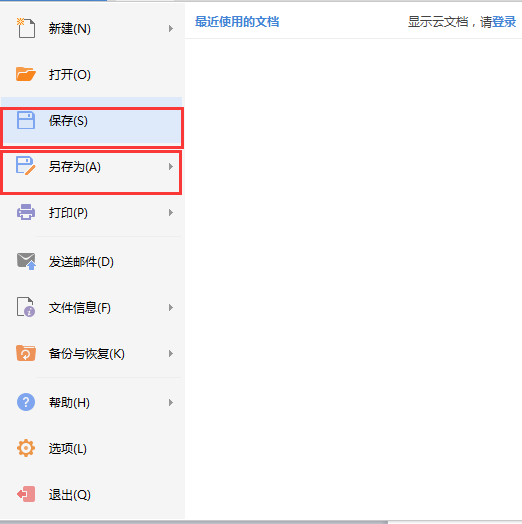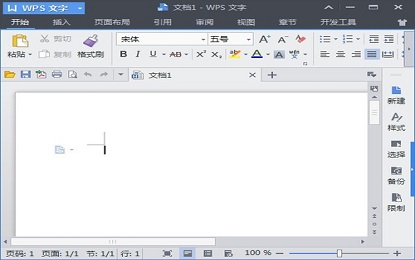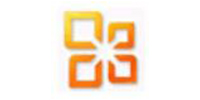WPS Office mac版是由金山软件出品发行的一款办公软件,可以实现办公软件最常用的文字、表格、演示等多种功能。WPS Office mac版内存占用低,运行速度快,体积小巧。具有强大的插件平台支持,免费提供海量在线存储空间及文档模板,支持阅读和输出PDF文件,全面兼容微软Office97-2010格式(doc/docx/xls/xlsx/ppt/pptx等)。
软件官方介绍
:WPS即WPS Office由金山软件出品发行可以实现办公软件最常用的文字、表格、演示等多种功能。内存占用低,运行速度快,体积小巧。具有强大插件平台支持,免费提供海量在线存储空间及文档模板,支持阅读和输出PDF文件,全面兼容微软Office97-2010格式(doc/docx/xls/xlsx/ppt/pptx等。

2013年5月17日金山软件发布了WPS2013版本,更快更稳定的V9引擎,启动速度提升25%;更方便更省心的全新交互设计,大大增强用户易用性;随意换肤的WPS,四套主题随心切换(不含25周年纪念版和扩展主题,扩展主题需另行下载,25周年纪念版已在2014年01月01日绝版);协同工作更简单,PC、Android设备无缝对接。

特色功能
WPS Office mac版以用户使用体验为出发点,打造 全新Windows 8 Metro UI扁平化 设计风格界面,而且可以在 2013界面与旧版本界面之间切换, 提供主题多样化选择。合理的功能 分布,符合用户使用习惯的界面 布局风格和交互模式。
WPS2013全新Windows 8 Metro UI扁平化 设计风格界面

WPS Office 2013 可以在全新界面与经典界面之间切换,您可以根据自己的习惯使用软件。
全新界面与经典界面之间切换wps2013文字word新界面表格演示文字操作界面wps2013表格EXCEL新界面wps2013演示PPT新界面
WPS Office 2013的文字程序具备了更强大的管理能力。提供开放格式查找API接口,表格尺寸的记忆等功能。

WPS Office 2013 的演示程序,新增了组织架构图工具。 您可以轻松插入常用的架构图,并对图形进行编辑。
WPS Office 2013 为了能使您的工作效率更上一层楼,在软件设计时,
添加了诸多让您办公您得心应手的特色功能。借助这些功能,您工作不仅事半功倍,而且公充满乐趣。

注意事项
我们很遗憾的告诉您,目前这款来自金山软件办公应用套件WPS Office目前还没有Mac OS平台版本,基于您目前的需求,我们有如下几个解决方案:
一、在本页面下载之后安装Office for mac,相信Office 2011 for mac可以满足你大部分的办公需求;
二、WPS Office mac版全称是Templates for MS Office for Mac,是一款来自微软的Mac OS平台的办公软件,支持Word文档和Excel表格的编辑,本软件是免费的,有付费功能。MS Office模板是源自Word文档,有55款原创的设计末班,令人印象,20种Excel电子表格模板的,以及12种powerpoint演示文稿的主题全部免费。可以在一定程度上替代WPS的功能。
三、如果您实在想要在Mac设备上使用WPS的话,我们建议您下载并安装Boot Camp,此软件可以帮助您在Mac设备当中安装双系统,然后再安装Windows版本WPS。
软件特色
运行速度快、占用电脑内存小
PPT、Word、excel用户均可免费试用,功能强大
同一账号可跨平台使用,云空间内容不丢失
多种语言切换,可进行跨国交流
FAQ
wps office是干什么的?
是一款国产办公软件,可以进行日常的办公处理
wps和office哪个好用?
都差不多,两款软件都是办公软件,WPS是国产软件
wpsoffice怎么做文档?
根据需求创建PPT、excle、Word文档,创建完成进行编辑即可
安装步骤
1、双击下载好的安装包,单击【更改设置】可以修改软件安装路径,确认好安装路径后,勾选【许可协议】,单击【立即安装】
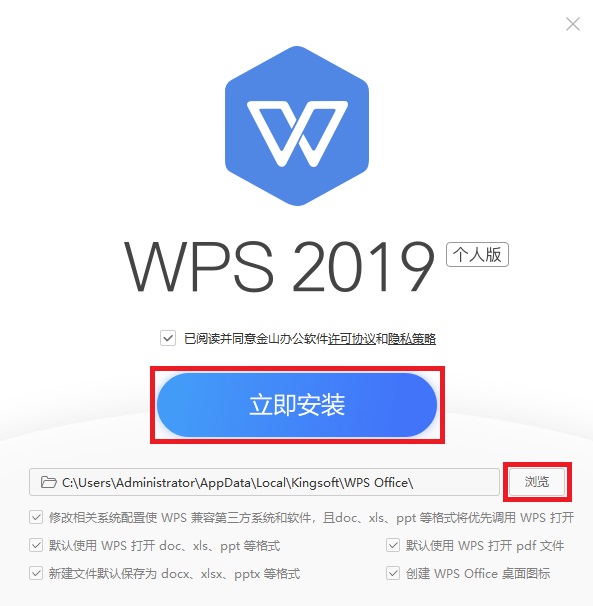
2、等安装进度达到100%的时候,安装完成
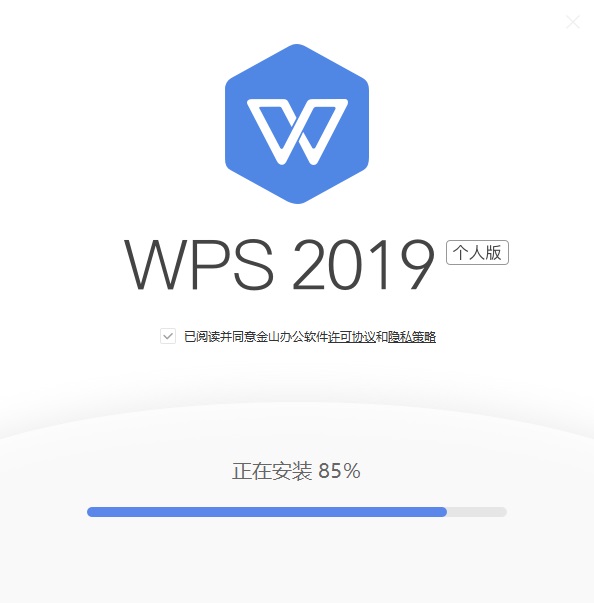
安装总结
1、在华军下载下载好WPS Office的安装包后,进行解压安装
2、更改软件默认安装的C盘文件地址,选择合适的安装地址
3、等待软件安装完成,即可使用软件
使用技巧
新建
1、直接双击桌面上WPS Office为你创建好的WPS文字的快捷方式,打开后单击菜单栏的【wps文字】,在弹出的窗口中单击【新建】,创建一个空白文档。
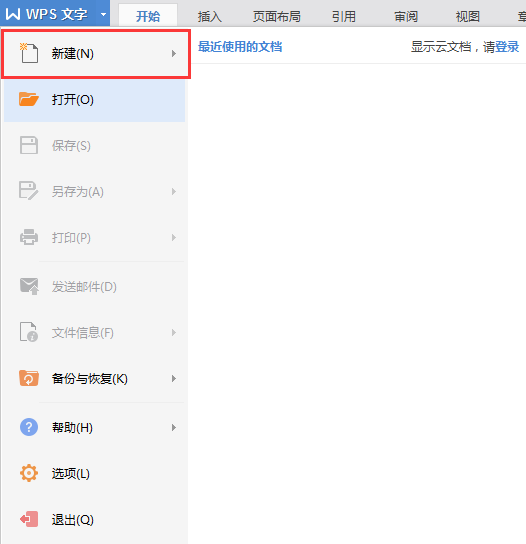
2、在空白区域右击鼠标,移到“新建”,在弹出的次级菜单里再单击“WPS文字 文档”。
保存
1、点击菜单栏左下角常用按钮的【保存】按钮。如果你是点击快捷方式打开WPS文字并且第一次保存该文件,会弹出选择保存路径的对话框。在对话框底部的下拉菜单里,就可以自己选择保存的格式了。
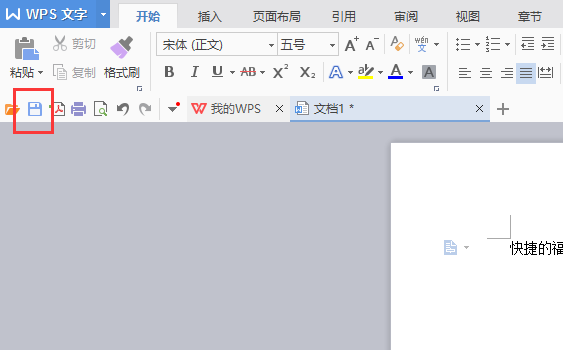

2、点击左上角【WPS文字】按钮,在下拉菜单中点击【保存】或者【另存为】,鼠标在【另存为】按钮上悬停还会弹出更直观的保存格式。